Cet article a été rédigé avec la collaboration de nos éditeurs(trices) et chercheurs(euses) qualifiés(es) pour garantir l'exactitude et l'exhaustivité du contenu.
L'équipe de gestion du contenu de wikiHow examine soigneusement le travail de l'équipe éditoriale afin de s'assurer que chaque article est en conformité avec nos standards de haute qualité.
Cet article a été consulté 21 627 fois.
Il n'est pas possible de savoir quels utilisateurs de Spotify sont abonnés à vos playlists publiques. Même si cette information était autrefois publique, une mise à jour de 2019 de l'équipe de développement de Spotify confirme que cette fonctionnalité ne devrait pas être rétablie [1] . Heureusement, il existe d'autres façons de mesurer la popularité de vos playlists sur votre appareil sous Android, par exemple en vérifiant si un de vos amis y est abonné (s'il a rendu cette information publique) et combien de personnes y sont elles aussi abonnées.
Étapes
Méthode 1
Méthode 1 sur 2:Savoir si quelqu'un est abonné à sa playlist
-
1Ouvrez l'application Spotify. L'icône de l'application est un cercle vert avec trois lignes noires incurvées.
- Depuis une mise à jour récente, Spotify n'affiche plus automatiquement sur leur profil public les playlists auxquelles les utilisateurs sont abonnés. Pour cette raison, cette méthode ne fonctionnera que si la personne abonnée à votre playlist a manuellement indiqué cette information comme « Publique » dans l'application.
- Si vous êtes abonné(e) à la playlist de quelqu'un d'autre et que vous voulez que cette information apparaisse publiquement sur votre profil ouvrez la playlist en question, appuyez sur le menu en forme de trois points en haut à droite, puis sélectionnez Rendre public.
-
2Allez dans Votre bibliothèque. Cette option se trouve en bas à droite de l'écran.
-
3Appuyez sur votre photo de profil. Elle se trouve dans le coin supérieur gauche de l'écran.
- Si vos comptes Facebook et Spotify sont liés, la photo de profil sera une miniature de votre photo de profil Facebook.
- S'ils ne sont pas liés, vous verrez généralement une image de profil quelconque à gauche de Votre bibliothèque.
-
4Sélectionnez Abonnés en haut de l'écran. Cette option se trouve sous le nombre qui indique la quantité d'abonnés que vous avez. Elle permet d'afficher une liste des utilisateurs abonnés à votre compte.
- Si vous souhaitez retrouver un utilisateur de Spotify qui n'est pas abonné à votre compte, appuyez sur l'icône Recherche en bas au milieu de l'écran, tapez le nom de l'utilisateur, puis faites défiler l'écran et appuyez sur Voir tous les profils pour afficher les résultats correspondants.
-
5Appuyez sur un abonné. Cela affichera son profil public.
-
6Sélectionnez Playlists en haut à gauche. Au-dessus de Playlists, vous verrez un nombre indiquant la quantité de playlists auxquelles cet utilisateur est abonné.
-
7Cherchez votre playlist dans la liste. Si cet utilisateur est abonné à l'une de vos playlists et a sélectionné l'option pour la rendre publique, vous verrez le nom de votre playlist dans la liste.
- Vous pouvez faire la même chose pour tous vos abonnés.
Publicité
Méthode 2
Méthode 2 sur 2:Afficher le nombre d'abonnés à une playlist
-
1Ouvrez l'application Spotify. Appuyez sur l'icône en forme de cercle vert avec trois lignes noires incurvées.
- Si vous n'avez pas encore l'application Spotify sur votre appareil, vous pouvez la télécharger en appuyant sur l'application Play Store puis en recherchant Spotify dans la barre de recherche.
-
2Appuyez sur Votre bibliothèque en bas à droite de l'écran.
-
3Sélectionnez votre photo de profil. Vous trouverez votre photo en haut à gauche de l'écran.
- Si vos comptes Facebook et Spotify sont liés, vous aurez une miniature de votre photo de profil Facebook.
- Si vos comptes ne sont pas liés, vous verrez une image « stock » à gauche de l'option Votre bibliothèque.
-
4Choisissez Playlists. Il s'agit de la seconde option à partir du haut de l'écran.
-
5Affichez le nombre d'abonnés pour chaque playlist. Le nombre exact d'utilisateurs Spotify abonné à chaque playlist apparait sous chaque titre.
- Si vous n'avez aucun abonné, c'est peut-être parce que votre playlist est secrète. Vous pouvez modifier ce paramètre en appuyant sur les points gris verticaux en haut à droite de la playlist puis en sélectionnant Rendre public.
Publicité
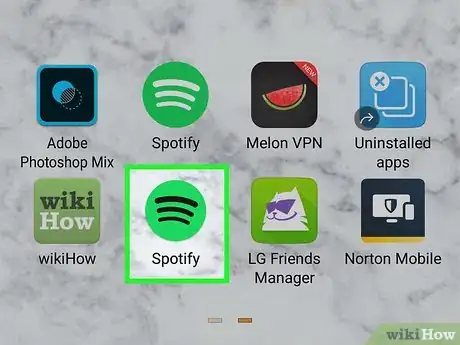
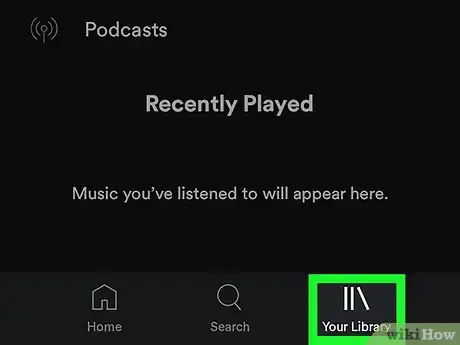
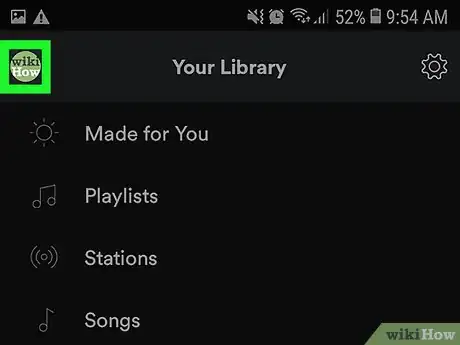
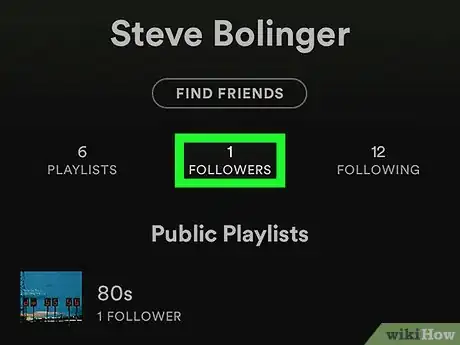
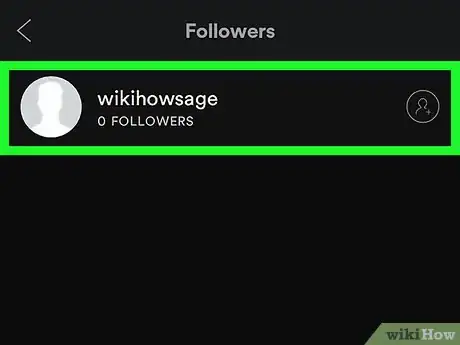
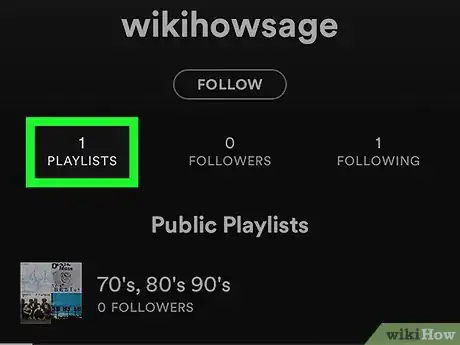
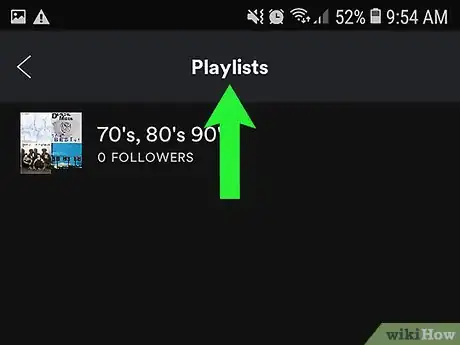
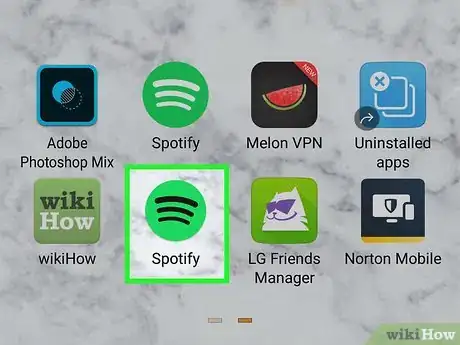

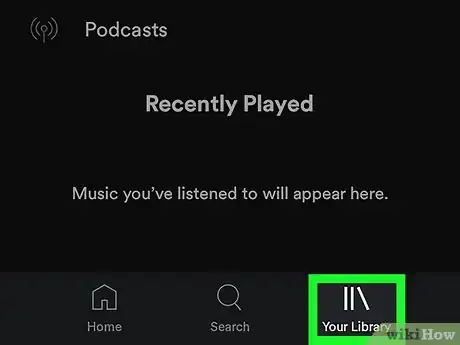
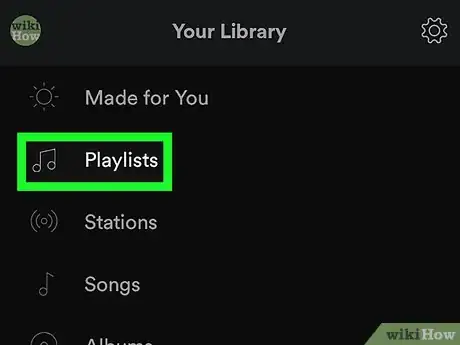
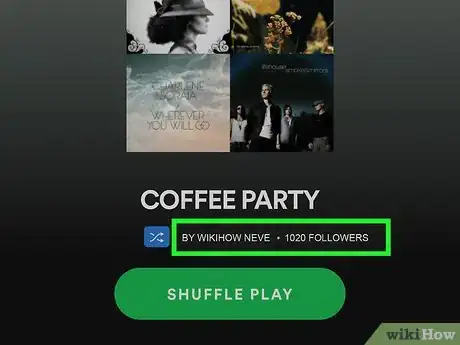



















L'équipe de gestion du contenu de wikiHow examine soigneusement le travail de l'équipe éditoriale afin de s'assurer que chaque article est en conformité avec nos standards de haute qualité. Cet article a été consulté 21 627 fois.